Bạn đang xem bài viết Cách đổi định dạng ảnh bằng Photoshop tại Pgdphurieng.edu.vn bạn có thể truy cập nhanh thông tin cần thiết tại phần mục lục bài viết phía dưới.
Ảnh có rất nhiều định dạng khác nhau, trong mỗi trường hợp chúng ta lại cần sử dụng một loại định dạng ảnh phù hợp. Chính vì vậy việc chuyển đổi định dạng ảnh là khá cần thiết trong những trường hợp này. Thực ra có khá nhiều cách và nhiều phần mềm giúp chúng ta chuyển đổi định dạng ảnh, tuy nhiên ở bài viết này Pgdphurieng.edu.vn.vn sẽ hướng dẫn các bạn chuyển đổi định dạng ảnh bằng Photoshop. Thoạt nghe có vẻ cao siêu nhưng thật ra các bước thực hiện vô cùng đơn giản ai cũng có thể làm được. Mời các bạn theo dõi!
Bước 1: Các bạn chuột phải lên bức ảnh cần chuyển đổi định dạng chọn Open with -> Adobe Photoshop
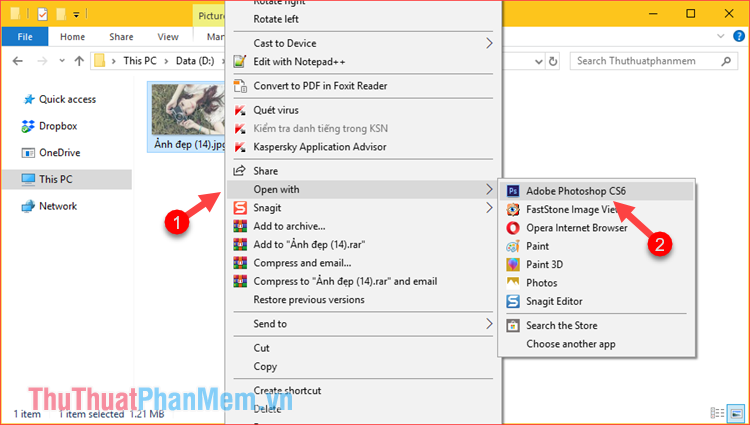
Bước 2: Sau khi bức ảnh được mở trong photoshop các bạn chọn File -> Save As…
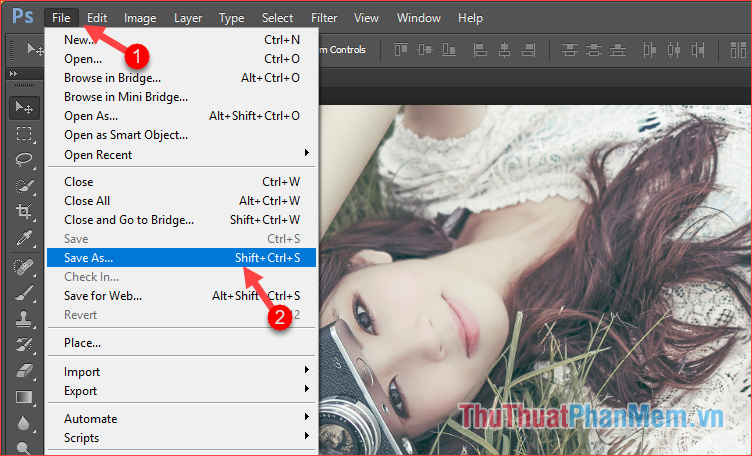
Bước 3: Cửa sổ mới hiện lên các bạn chọn định dạng file tại mục Fomat, có rất nhiều định dạng ảnh để các bạn lựa chọn, ví dụ ở đây chúng ta sẽ chọn định dạng PNG. Tiếp theo các bạn có thể đổi tên file để tránh nhầm lẫn với file gốc, cuối cùng nhấn Save để lưu.
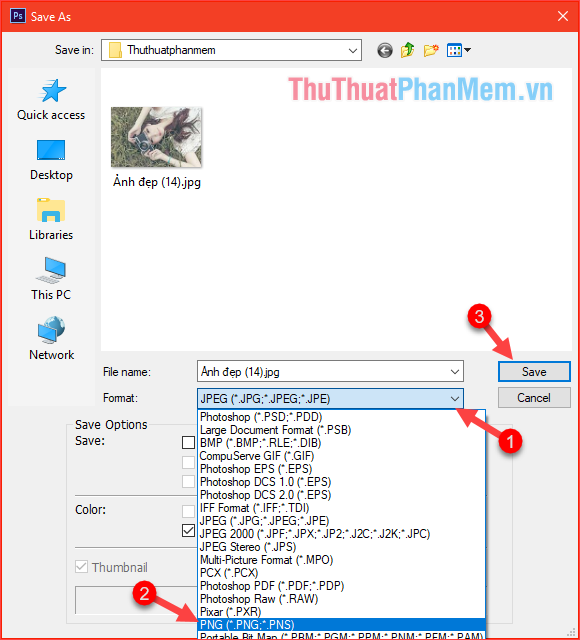
Bước 4: Nếu có cửa sổ nhỏ hiện lên các bạn nhấn OK
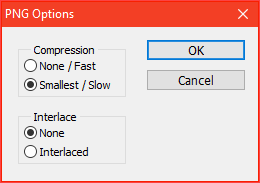
Sau khi lưu xong các bạn mở thư mục chứa file gốc ra, chúng ta sẽ được một file ảnh với định dạng mới
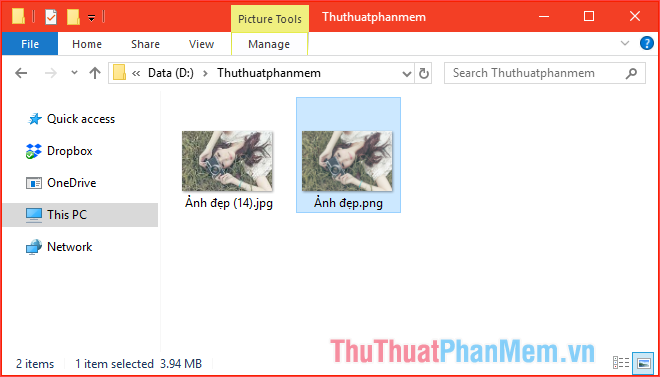
Trên đây là bài hướng dẫn cách đổi định dạng ảnh bằng photoshop chỉ với vài bước đơn giản. Chúc các bạn thành công!
Cảm ơn bạn đã xem bài viết Cách đổi định dạng ảnh bằng Photoshop tại Pgdphurieng.edu.vn bạn có thể bình luận, xem thêm các bài viết liên quan ở phía dưới và mong rằng sẽ giúp ích cho bạn những thông tin thú vị.
Nguồn: https://thuthuatphanmem.vn/cach-doi-dinh-dang-anh-bang-photoshop/
Từ Khoá Tìm Kiếm Liên Quan:
